Come resettare Huawei senza password
Se hai dimenticato la password del tuo smartphone Huawei e non riesci ad accedere al dispositivo, non preoccuparti. In questo tutorial, ti guiderò passo dopo passo su come resettare il tuo Huawei senza la necessità di inserire la password. Segui attentamente le istruzioni fornite di seguito per ripristinare il tuo dispositivo alle impostazioni di fabbrica.
Prerequisiti
- Un computer con accesso a Internet
- Un cavo USB per collegare il tuo Huawei al computer
- Un account Google associato al tuo dispositivo Huawei
Passo 1: Accedi al tuo account Google
- Accedi al tuo account Google utilizzando un computer o un dispositivo mobile.
- Vai alla pagina di recupero password di Google all’indirizzo https://accounts.google.com/signin/recovery.
- Inserisci l’indirizzo email associato al tuo account Google e fai clic su “Avanti”.
- Segui le istruzioni sullo schermo per verificare la tua identità. Potresti dover inserire l’ultima password che ricordi o rispondere a domande di sicurezza.
- Una volta verificata la tua identità, sarai in grado di reimpostare la password del tuo account Google.
Passo 2: Collega il tuo Huawei al computer
- Assicurati che il tuo Huawei sia spento.
- Collega un’estremità del cavo USB al tuo Huawei e l’altra estremità al computer.
- Accendi il tuo Huawei tenendo premuto contemporaneamente il tasto di accensione e il tasto del volume verso il basso.
- Il tuo Huawei entrerà in modalità di ripristino e verrà rilevato dal computer.
Passo 3: Scarica e installa HiSuite
- Apri un browser web sul tuo computer e vai al sito ufficiale di Huawei all’indirizzo https://consumer.huawei.com/it/support/hisuite/.
- Fai clic sul pulsante “Download” per scaricare HiSuite sul tuo computer.
- Una volta completato il download, esegui il file di installazione di HiSuite e segui le istruzioni sullo schermo per installare il software.
Passo 4: Ripristina il tuo Huawei
- Avvia HiSuite sul tuo computer.
- Dovresti vedere il tuo Huawei elencato nella schermata principale di HiSuite. Fai clic su “Ripristina” o “Ripristina dispositivo”.
- Segui le istruzioni sullo schermo per confermare che desideri ripristinare il tuo Huawei alle impostazioni di fabbrica.
- HiSuite inizierà il processo di ripristino. Assicurati di non scollegare il tuo Huawei dal computer durante questo processo.
- Una volta completato il ripristino, il tuo Huawei si riavvierà e sarai in grado di configurarlo come se fosse nuovo di zecca.
Passo 5: Configura il tuo Huawei
- Segui le istruzioni sullo schermo per configurare il tuo Huawei dopo il ripristino.
- Quando ti viene chiesto di inserire un account Google, assicurati di utilizzare lo stesso account Google che hai recuperato nel Passo 1.
- Una volta completata la configurazione, sarai in grado di accedere al tuo Huawei senza la necessità di inserire la password precedente.
Conclusioni
Ripristinare un Huawei senza password può sembrare un processo complicato, ma seguendo attentamente le istruzioni fornite in questo tutorial, sarai in grado di resettare il tuo dispositivo alle impostazioni di fabbrica e accedervi nuovamente. Ricorda di fare sempre un backup dei tuoi dati importanti prima di eseguire un ripristino, poiché questo processo cancellerà tutti i dati presenti sul tuo Huawei.

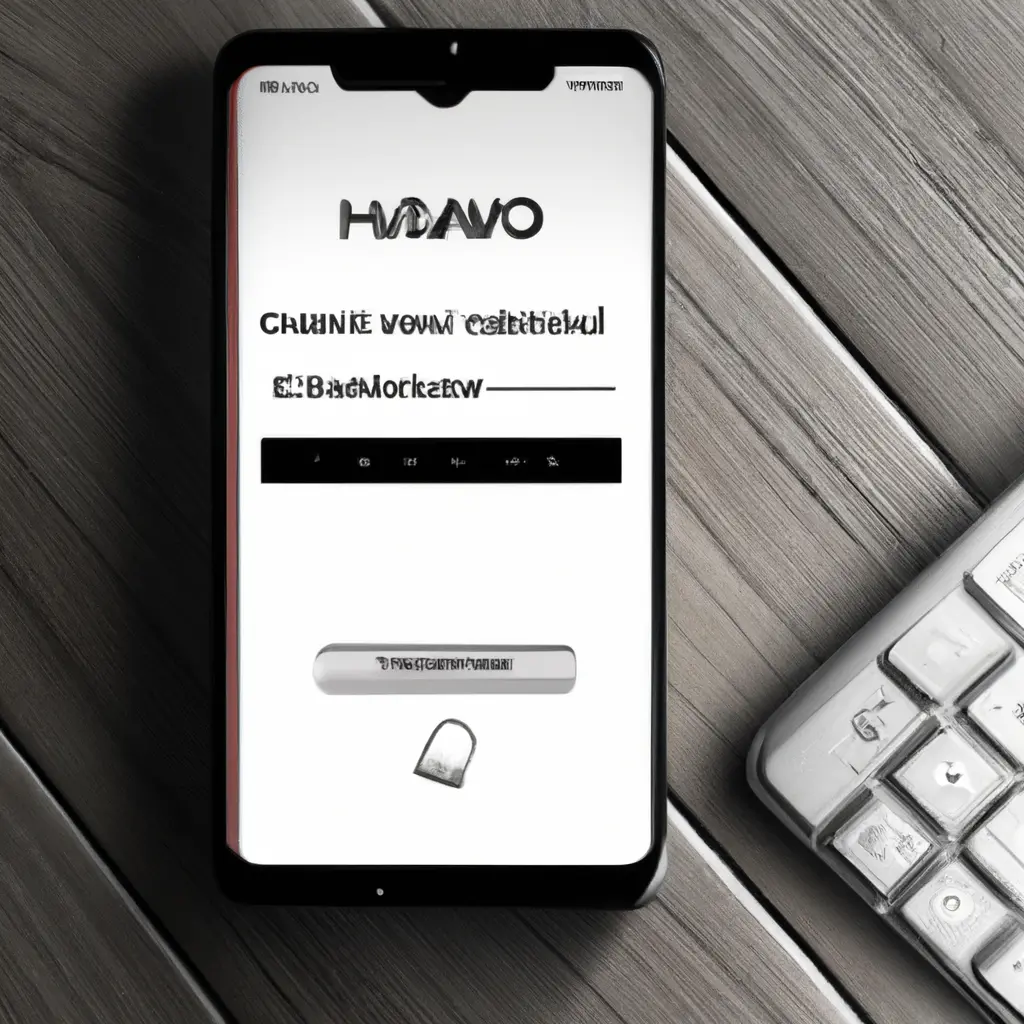
Condividi questo articolo se ti piace.